Cách tìm tệp trong Raspberry Pi
Để tìm một tệp trong hệ thống Raspberry Pi, hãy tìm thấy lệnh được sử dụng theo cú pháp được chia sẻ bên dưới:
cú pháp
$ sudo tìm [đường dẫn tệp]
Có một số cách sử dụng lệnh find để xác định vị trí tệp. Sử dụng cái này tìm thấy lệnh cùng với các tùy chọn khác, bạn có thể tìm thấy các tệp:
- Trong một thư mục cụ thể
- Với thời gian cụ thể
- Với ký tự cụ thể trong tên
- Với kích thước cụ thể
- Với sự cho phép cụ thể
Tất cả những cách này được chia sẻ bên dưới cùng với một số ví dụ:
Để tìm một tệp trong một thư mục cụ thể
Để tìm ra các tệp có trong một thư mục hoặc thư mục cụ thể, có thể sử dụng cú pháp lệnh được đề cập bên dưới:
cú pháp
$ sudo find <Đường dẫn thư mục>Ví dụ
Trong ví dụ bên dưới, chúng tôi đã tìm thấy các tệp có trong thư mục chính:
$ Sudo tìm /home/piĐầu ra sẽ được hiển thị trên màn hình, màn hình này sẽ hiển thị tất cả các tệp có trong thư mục chính.
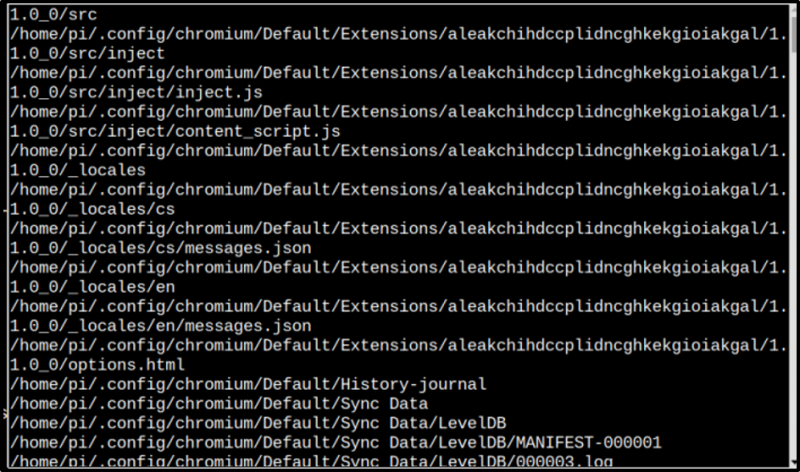
Và khi bạn đã tìm thấy tệp cụ thể trong thư mục thì bạn có thể dễ dàng truy cập tệp.
Để tìm tệp với thời gian cụ thể
Đôi khi bạn có thể cảm thấy cần phải tìm tệp đã được tạo hoặc sửa đổi trong một khung thời gian cụ thể như trong vòng hai hoặc ba ngày qua, do đó, để tìm các tệp như vậy có thể sử dụng cú pháp lệnh được đề cập bên dưới:
i: Tệp đã sửa đổi
Trong cú pháp lệnh được đề cập bên dưới, “ tôi ” cờ cùng với thời gian được sử dụng để biểu thị các tệp đã sửa đổi:
cú pháp
$ sudo find <Đường dẫn thư mục> -mtime +Ví dụ
Để tìm các tệp trong thư mục chính đã được sửa đổi trong hai ngày qua, lệnh được đề cập bên dưới được sử dụng:
$ Sudo tìm /home/pi -mtime +2 
ii: Tệp được tạo
Để tìm các tệp được tạo trong một số ngày cụ thể, cú pháp được đề cập bên dưới được sử dụng, “ c ” cờ cùng với thời gian được sử dụng để biểu thị các tệp đã tạo:
cú pháp
$ sudo find <Đường dẫn thư mục> -ctime +Ví dụ
Để tìm các tệp đã được tạo trong ba ngày qua trong thư mục chính:
$ Sudo tìm /home/pi -ctime +3Đầu ra sẽ hiển thị tất cả các tệp được tạo trong ba ngày qua trong thư mục chính:
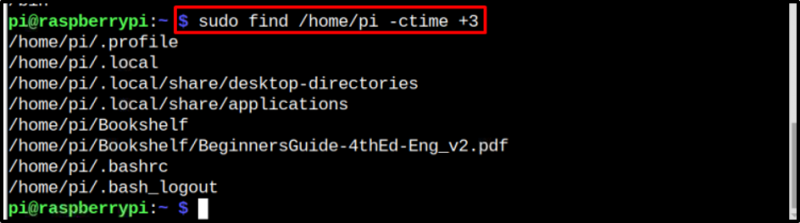
Để tìm một tệp có một ký tự cụ thể trong tên
Để tìm một tệp có các ký tự cụ thể có trong tên tệp, cú pháp được đề cập bên dưới có thể được sử dụng:
cú pháp
Trong cú pháp này, bất kỳ ký tự nào cũng có thể được sử dụng, không nhất thiết chỉ sử dụng một ký tự:
$ sudo find <Đường dẫn thư mục> -tênví dụ 1
Để tìm các tệp bắt đầu bằng một ký tự “ một ” trong tên của họ:
$ Sudo tìm /home/pi -name a*Đầu ra đang hiển thị các Tệp có trong thư mục chính và tên của chúng bắt đầu bằng ký tự “ một ”.
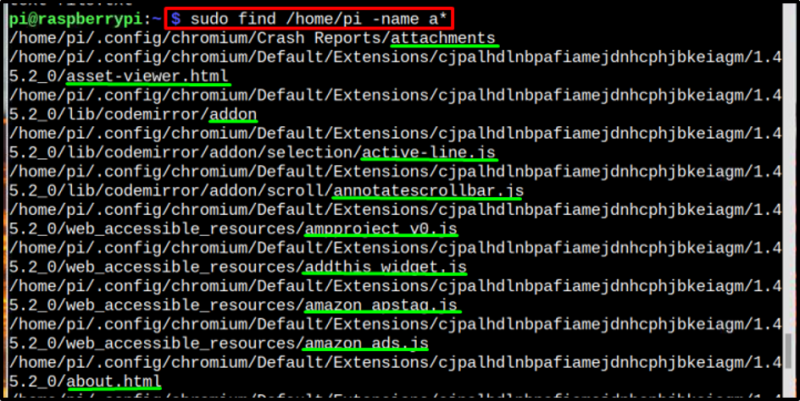
ví dụ 2
Để tìm các tệp có chữ “am” trong tên của chúng, hãy chọn “ * ” ký hiệu ở đầu và cuối tên cho biết ký tự hoặc các ký tự khác có thể xuất hiện trước và sau “am” trong tên tệp.
$ Sudo tìm /home/pi -tên *am* 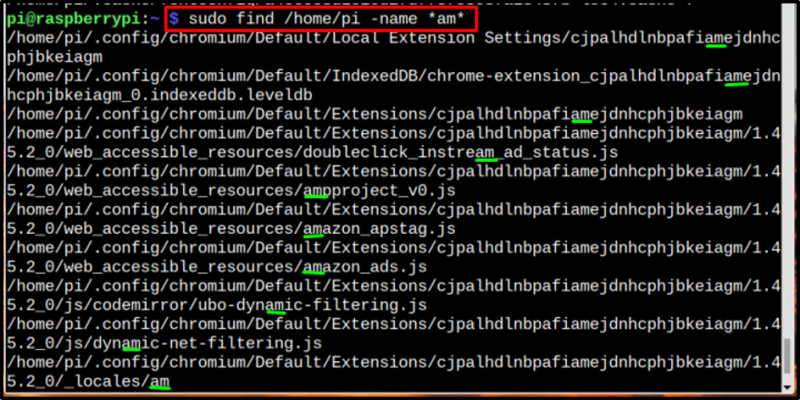
Để tìm tệp có kích thước cụ thể
Cú pháp được đề cập dưới đây có thể được sử dụng để tìm tệp có kích thước cụ thể:
cú pháp
$ findví dụ 1
$ tìm /home/pi -size +20MĐầu ra của lệnh trên sẽ hiển thị các tệp có trong thư mục chính với kích thước bằng 20 Mega Byte:
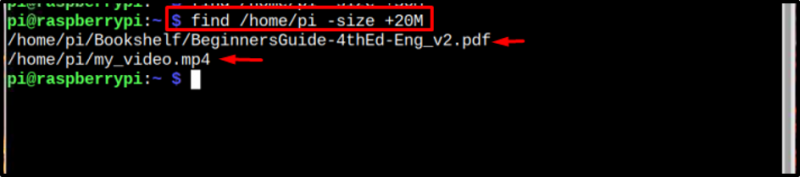
ví dụ 2
Để tìm tệp có kích thước cụ thể và thời gian cụ thể, có thể sử dụng lệnh được đề cập bên dưới:
$ find /home/pi -size +20M -mtime +30Đầu ra của lệnh trên sẽ hiển thị các tệp có trong thư mục chính có kích thước 20M và được sửa đổi trong 30 ngày qua:
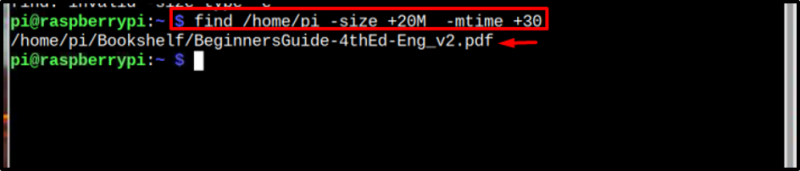
Để tìm tệp có quyền cụ thể
Để tìm các tệp có quyền đọc, ghi và thực thi cụ thể được gán cho người dùng ( Trong ), tập đoàn ( g ) hoặc những người khác ( Ô ) cú pháp được đề cập dưới đây được sử dụng:
cú pháp
$ tìm thấy . -perm /Các ký tự cho phép là:
Trong = người dùng hoặc chủ sở hữu, g = các nhóm có chủ sở hữu, Ô = những người khác.
Trong = viết quyền, r = quyền đọc, x = thực thi quyền.
Ví dụ
Lệnh tìm các tệp có quyền/truy cập ghi của cả chủ sở hữu và nhóm được đề cập bên dưới:
$ tìm thấy . -perm /u=w, g=wĐầu ra của lệnh trên sẽ hiển thị tất cả các tệp có quyền ghi cho cả người dùng và nhóm:
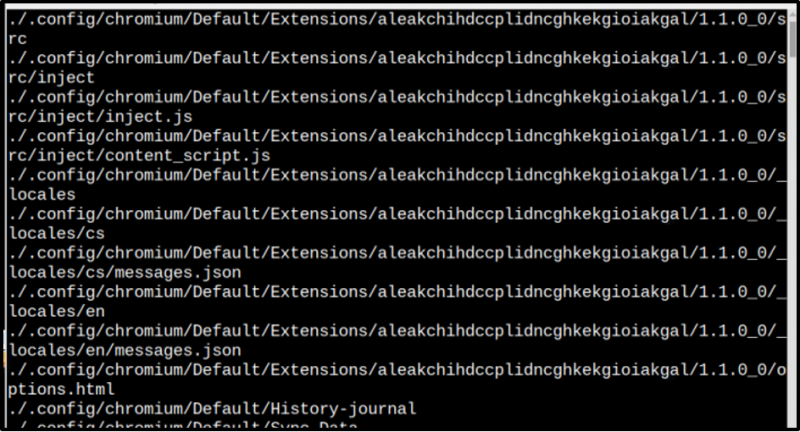
Sau khi tìm ra quyền của tệp nếu bạn muốn thay đổi quyền của tệp, hãy làm theo mạo từ .
Đó là cách sử dụng lệnh find để tìm tệp.
Tiền thưởng
Nếu bạn gặp khó khăn ở đâu đó và bạn cảm thấy cần phải truy cập hướng dẫn sử dụng hệ thống của mình, thì hãy sử dụng cách được đề cập bên dưới tìm thấy lệnh bạn có thể truy cập hướng dẫn:
$ người đàn ông tìm thấyHướng dẫn sử dụng của hệ thống sẽ hiển thị trên màn hình dưới dạng đầu ra cho lệnh trên:
Phần kết luận
Để tìm một tệp trong hệ thống Raspberry Pi, tìm thấy lệnh được sử dụng cùng với tên của thư mục. Có một số cách sử dụng lệnh find để tìm tệp có kích thước, ký tự hoặc thời gian cụ thể. Mỗi cách này được thảo luận chi tiết trong bài viết. Cuối cùng, lệnh tìm sách hướng dẫn cũng được thảo luận như một mẹo bổ sung.